杰微MINIX H61M-USB3主板怎样设置u盘启动 杰微MINIX H61M-USB3主板进bios设置U盘启动教程
更新时间:2022-12-15 10:52:16作者:huige
许多人在安装或重装系统的时候,都会优先选择U盘装机方式,如果要用这种方式的话,就需要设置U盘启动,只是有不少使用杰微MINIX H61M-USB3主板的用户不知道怎样设置U盘启动,可以进入bios来操作,跟着小编一起来看看杰微MINIX H61M-USB3主板进bios设置U盘启动教程。
方法如下:
1.开机后不停的按Del键,进入bios界面。
2.选择Chipset,选择SB Configuration然后在选择SATA Configuration,选择SATA Mode Selection,选择AHCI,也可以选择IDE。
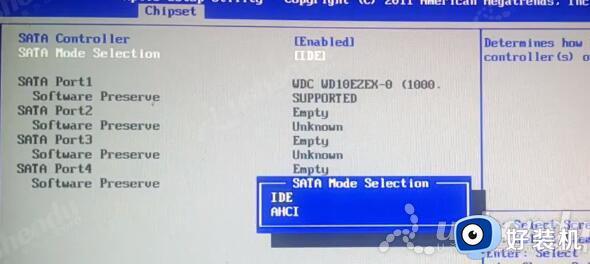
3.选择Boot,选择Hard Disk BBS Priorities这项,Boot Option #1选择U盘的名字。
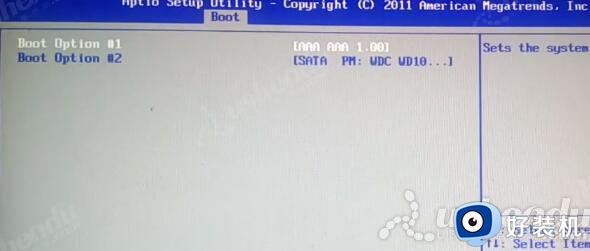
4.返回Boot Option #1选择U盘的名字,也可以选择UEFI:U盘的名字。
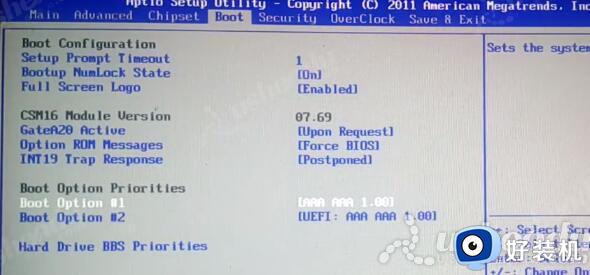
5.按F10保存退出,电脑会自动重启进入PE系统。
上述就是杰微MINIX H61M-USB3主板设置u盘启动的详细方法,有需要的小伙伴们可以学习上面的方法来进行设置就可以了,希望帮助到大家。
杰微MINIX H61M-USB3主板怎样设置u盘启动 杰微MINIX H61M-USB3主板进bios设置U盘启动教程相关教程
电脑常见问题推荐
- 1 b660支持多少内存频率 b660主板支持内存频率多少
- 2 alt+tab不能直接切换怎么办 Alt+Tab不能正常切换窗口如何解决
- 3 vep格式用什么播放器 vep格式视频文件用什么软件打开
- 4 cad2022安装激活教程 cad2022如何安装并激活
- 5 电脑蓝屏无法正常启动怎么恢复?电脑蓝屏不能正常启动如何解决
- 6 nvidia geforce exerience出错怎么办 英伟达geforce experience错误代码如何解决
- 7 电脑为什么会自动安装一些垃圾软件 如何防止电脑自动安装流氓软件
- 8 creo3.0安装教程 creo3.0如何安装
- 9 cad左键选择不是矩形怎么办 CAD选择框不是矩形的解决方法
- 10 spooler服务自动关闭怎么办 Print Spooler服务总是自动停止如何处理
